Livret Scolaire Collège (LSUN)¶
1.Introduction¶
Le module LSU de Gepi est destiné à alimenter l'application nationale LSU (aussi nommée LSUN pour Livret Scolaire Unique Numérique).
Le module LSU de Gepi fourni un export XML.
Cet export a été officiellement validé fin mars 2017.
2.Mise en oeuvre du module¶
2.1.Activation du module¶
L'activation/paramétrage initial du module s'effectue en administrateur via
Gestion des modules/Livret Scolaire Unique/Ouverture du module Livret Scolaire Unique
Vous pouvez également dans cette page activer la saisie des bilans de composantes du Socle de compétences.
Seule la saisie des positionnements sur les 8 domaines est proposée.
Pour une gestion plus fine ou une réelle évaluation par compétences, vous pouvez utiliser l'application SACoche.
Voir plus bas ce qui concerne les Bilans de composantes du Socle.
Notez qu'une même classe ne peut pas avoir des enseignements avec notes et des enseignements avec évaluation par compétences dans l'export généré.
Si sur une classe particulière, vous souhaitez effectuer de l'évaluation par compétences, il faudra utiliser SACoche pour cette classe, générer un export LSU depuis SACoche et exporter les autres classes avec Gepi.
2.2.Utilisation du module¶
2.2.1.Introduction¶
2.2.1.1.Type d'enseignements exportés¶
Le module LSU de Gepi extrait les moyennes, appréciations des enseignements dont le type est vide.
Si vous ne souhaitez pas que les données de certains enseignements soient extraites, vous pouvez leur donner le type 'local' dans la colonne Type de
Gestion des bases/Gestion des classes/<Telle classe> Enseignements
Dans certains établissements, on crée un compte générique EPS (Équipe EPS) pour la saisie collégiale des absences par les professeurs d'EPS au gymnase.
On crée également des enseignements EPS_absences à raison de un par classe avec le compte EPS générique (et les professeurs d'EPS) comme professeurs.
Les collègues d'EPS peuvent saisir les absences sur une seule machine en ne se connectant qu'une fois dans Gepi avec le compte générique (c'est plus commode que de devoir à tour de rôle se connecter sous leur identité propre, se déconnecter pour laisser la place à leur collègue).
Déclarer comme 'local' ces enseignements EPS_absences sera utile.
Chaque classe dispose d'un autre enseignement d'EPS destiné à apparaitre sur les bulletins, avec son professeur particulier (non générique).
D'autres enseignements en demi-groupes non destinés à apparaitre sur les bulletins n'ont pas vocation à apparaitre non plus dans l'export LSU.
Les déclarer comme 'local' sera utile.
2.2.1.2.Enseignements ou Activités Inter-Disciplinaires¶
Initialement, Gepi devait permettre de gérer les EPI, AP et Parcours soit comme des AID (Activités Inter-Disciplinaires), soit comme des enseignements classiques (avec précision d'un type EPI/Parcours/AP).
Cette deuxième solution s'est révélée trop complexe à mettre en oeuvre pour l'export LSU.
Une solution de transfert des données d'enseignements vers des AID est proposée plus bas (au 2.2.3).
2.2.2.Création des AID¶
Il convient de créer des AID pour les EPI, AP et Parcours via
Gestion des bases/AID
Je vais présenter la création d'après un exemple.
Soit le collège Le Hameau proposant sur le niveau 5ème deux EPI:
- Les Haméliades du XXIè siècle (Langues et cultures de l'Antiquité)
- Sportez vous bien (Corps, santé, bien être et sécurité)
- Les médiévales du Hameau (Culture et création artistiques)
Ces EPI sont gérés dans notre exemple par classe.
Commencez par créer une Catégorie d'AID par EPI en précisant:
- Nom complet: Les Haméliades du XXIè siècle
- Nom court: Hameliades
- Type de notation: Pas de note (si vous mettez une note, elle n'apparaitra pas sur les bulletins CLG 2016 (*) et ne sera pas exportée (LSU n'en veut pas; seule l'appréciation compte))
- Type particulier pour l'AID: EPI
- Durée de la catégorie d'AID: De la période 3 à la période 3 (sur mon exemple, et sur cet EPI là, mais cela peut être étalé sur les trois périodes).
- Dans le bulletin:
Ne faire apparaître que le nom (complet) de la catégorie d'AID en colonne Matière/enseignement
Sur mon exemple avec un AID par classe dans la catégorie Haméliades, le nom de catégorie est suffisant sur les bulletins.
- Place de la catégorie sur les bulletins: Avec le modèle CLG2016, les AID apparaissent après les enseignements, mais avec les modèles historiques Gepi, des AID peuvent être placé avant les enseignements.
- Inscriptions multiples: Sur mon exemple, chaque élève ne sera que dans un AID/EPI de la catégorie Haméliades, donc pas d'inscription multiple.
- Outils complémentaires: Ils seront activés si vous définissez une catégorie de type EPI/AP/Parcours (c'est nécessaire pour la suite).
(*) Il pourra être envisagé dans le futur de permettre une note dans Gepi, mais LSU ne la prendra pas en compte sauf modification Éducation Nationale.
Nous aurons donc trois catégories
Les Haméliades du XXIè siècle
Sportez vous bien
Les médiévales du Hameau
Dans chaque catégorie, nous allons créer un AID par classe:
Gestion des bases/AID/<Haméliades> Liste des aid de la catégorie/Ajouter une Haméliades
- Nom : Haméliade
- Numéro: Si vous souhaitez un ordre particulier pour les EPI, choisissez une valeur, sinon laissez vide.
- Sélectionnez les classes, puis cochez
Ajouter un Haméliades par classe cochée (un suffixe au nom de la classe sera ajouté).
Sinon, on ne crée qu'un Haméliades avec tous les élèves des classes cochés dans cet unique Haméliades.
Il sera possible de modifier la liste des élèves par la suite.
Cochez ensuite les enseignants à associer aux EPI.
Dans le cas où on crée un EPI par classe, il vaudra probablement mieux associer les professeurs de telle matière dans la classe (ou hors classe):
Inscrire le(s) professeur(s) de la (des) matière(s) suivante(s) enseignant par ailleurs dans la(les) classe(s) sélectionnée(s)
Inscrire le(s) professeur(s) de la (des) matière(s) suivante(s) sans se restreindre aux professeurs enseignant par ailleurs dans la(les) classe(s) sélectionnée(s).
Et Validez.
Vous pouvez modifier les élèves, professeurs associés via:
Gestion des bases/AID/<Haméliades> Liste des aid de la catégorie/Ajouter une Haméliades
Ajouter, supprimer des professeurs
Ajouter, supprimer des élèves
Ajouter, supprimer des gestionnaires (les gestionnaires peuvent modifier la liste des élèves)
Procédez de la même façon pour les autres catégories d'EPI.
Et de même avec les AP et Parcours.
Remarque: Les AID avec Gestionnaire permettent notamment de gérer les voyages scolaires en permettant au professeur organisateur de modifier la liste des inscrits, de gérer les trombinoscope, listes CSV/PDF associées,...
2.2.3.Migration d'enseignements de type EPI/AP/Parcours vers des AID¶
Dans le cas où vous avez créé des Enseignements pour les EPI, AP, Parcours, il va falloir créer des AID d'après ces enseignements.
Pour cela, en administrateur:
Gestion des bases/AID/Transfert/migration Groupe -> AID
La page est conçue pour remplir des AID d'après des enseignements dans le cadre des EPI, AP et Parcours.
Vous pouvez créer les Catégories d'AID préalablement, ou créer les catégories d'après des enseignements ci-dessous.
Une fois les catégories créées et associées aux enseignements, vous pourrez créer des AID dans les catégories et remplir ces AID avec les notes/appréciations saisies pour les bulletins.
Combien de catégories ?
Il convient de créer une catégorie AID par famille d'EPI, c'est-à-dire par type d'EPI, avec les mêmes caractéristiques, destinés à apparaître sur les bulletins dans les mêmes périodes.
Par exemple, deux EPI correspondant à une même famille devraient a priori être associés à une même catégorie AID,
sauf si ces EPI ne sont pas destinés à apparaitre sur les mêmes périodes sur les bulletins (cas d'un EPI traité à deux périodes différentes sur des classes différentes).
Dans ce dernier cas, si ces enseignements ont les mêmes nom/description, vous devrez passer par la page classique de création de catégorie, plutôt que par les icones ci-dessous.
Les étapes sont les suivantes :
Créer les catégories dans la page principale des AID,
ou les créer ci-dessous à l'aide des liens/icones Baguette magique en entête des colonnes Catégorie AID.
Vous devez créer une catégorie de chaque type/famille (pas une pour chaque enseignement), puis passer à l'étape 2.
Associer les enseignements dont le nom (description) coïncide avec la catégorie AID en cliquant sur l'icone Baguette magique en ligne d'entête Catégorie AID, puis en validant l'association.
Créer les AID et les remplir d'après le contenu des bulletins en cliquant sur les icones Baguette magique dans la colonne AID (la création n'est possible qu'une fois l'association avec une catégorie AID effectuée).
3.Rapprochements dans le module LSUN¶
Dans une version future du module LSUN, il sera possible de piloter la création des AID de type EPI/AP/Parcours.
Actuellement, on ne fait qu'un rapprochement dans le module LSUN de Gepi.
En page d'accueil, en administrateur, sélectionner:
Livret Scolaire Unique
Commencer par mettre à jour la liste des responsables de l'établissement.
La fourniture du fichier d'export Emploi du temps de STS doit être demandée (fichier sts_emp_RNE_ANNEE.sml).
Sélectionnez des classes et validez.
Créez un nouvel EPI:
Période: 3 (sur mon exemple)
Classes: 5A, 5B, 5C, 5D (effectuez Ctrl+Clic pour la sélection multiple)
Thématique: Langues et cultures de l'Antiquité
Intitulé: Les Haméliades du XXIè siècle
Disciplines: Arts-plastiques, EPS, Français, Mathématiques,... (effectuez Ctrl+Clic pour la sélection multiple)
Description: Les Haméliades du XXIè siècle...
Et cliquez sur Ajouter cet EPI.
Après la création, sélectionnez la catégorie d'AID préalablement créée dans le champ Liaison de l'EPI et cliquez sur Modifier cet EPI.
Note:
Des disciplines peuvent apparaitre en rouge si leur nomenclature n'est pas renseignée.
Effectuez la mise à jour des nomenclatures via:
Gestion des bases/Matières/Gérer les nomenclatures/Importer les nomenclatures MATIERES et MEF depuis un XML de Sconet/Siècle.
Créez les autres EPI, AP, Parcours de façon analogue.
Enfin effectuez l'export pour les classes sélectionnées.
Dans la rubrique:
Export des données
choisissez ce que vous souhaitez exporter.
Lors de l'export, il se peut que certaines erreurs apparaissent à propos de données manquantes ou bloquantes:
Vous pouvez commencer par effectuer un premier export sans exporter les EPI, AP, Parcours si vous ne les avez pas encore créés.
Chaque enseignement doit être rattaché à sa matière en accord avec les programmes et pas à une matière créée pour faciliter le travail des logiciels d'emploi du temps.
Exemple : des élèves d'ULIS en intégration en 3ème. Créer une matière ULISFrançais parce qu'ils sont avec leur enseignant référent provoquera un fichier non conforme (2 matières pour le même code). En revanche vous pouvez déclarer l'enseignant référent professeur de la matière Français et créer 2 enseignements de français dans la classe avec des enseignants différents.
Les professeurs pour lesquels l'identifiant STS est manquant risquent d'apparaitre.
Un import STS via:
Gestion des bases/Gestion des utilisateurs/Comptes personnels/Modif.par lots
permet en bas de page de fournir le fichier d'export Emplois du temps de STS (sts_emp_RNE_ANNEE.xml).
Des enseignants contractuels peuvent aussi être déclarés avec 'local' comme Type STS (au lieu de 'Emploi Poste Personnel').
Vous devrez alors choisir (librement) un numéro différent pour chacun des contractuels.
Des disciplines pour lesquelles les nomenclatures sont manquantes provoqueront des erreurs.
La liste sera affichée et vous pourrez corriger/compléter.
Si des modalités d'enseignement sont manquantes pour certains enseignements/matières, vous serez également invités à corriger
Gestion des bases/Gestion des matières/Modalités d'élection enseignements
Au bas de cette page, vous avez notamment un formulaire pour
Forcer les modalités élèves pour tous les enseignements des matières suivantes
A propos des
positionnement des élèves sur les domaines du socle commun
Ces positionnements concernent l'état de maitrise atteint par les élèves dans les 8 composantes du Socle à chaque période de l'année (un export par trimestre).
Ils ne sont pas exigés par l'application nationale LSU.
Ils ne sont exportés que si les 8 domaines sont renseignés.
Leur remplissage est détaillé au paragraphe 4.
A propos des
Bilan de fin de Cycle
Il s'agit du bilan de fin de cycle:
- Cycle 3 en fin de 6ème
- Cycle 4 en fin de 3ème
Leur export nécessite en plus du renseignement des niveaux de maitrise dans les 8 domaines, la saisie d'une synthèse.
4.Bilans de composantes du Socle¶
La saisie des bilans de composantes du Socle peut être effectuée dans Gepi en activant:
Gestion des modules/Livret Scolaire Unique/Ouvrir le module de saisie des Bilans de composantes du socle
Des paramètres sont proposés pour définir qui a le droit de saisir, ouvrir/verrouiller la saisie,...
Il est également possible, pour les établissements utilisant à la fois SACoche et Gepi, d'exporter de SACoche un état de maitrise des composantes du socle pour l'importer chaque trimestre dans Gepi et renseigner les niveaux sans faire une double saisie.
5.Questions diverses¶
Petite question de ma collègue enseignant le latin : elle doit attribuer une bonification de 0, 10 ou 20 points sur le total des points attribués par la validation des niveaux de compétence. Elle n'a pas trouvé où le faire dans GEPI. Comment fait-elle ?
Il faut le faire dans la partie socle du module LSU (voir Gestion des modules/LSU pour activer la saisie et choisir qui peut faire quoi).
Et déclarer les enseignements de complément via
Gestion des bases/Gestion des classes/<telle classe> Enseignements
ou
Gestion des bases/Gestion des classes/Paramétrage par lots
Le paramétrage Classe par classe: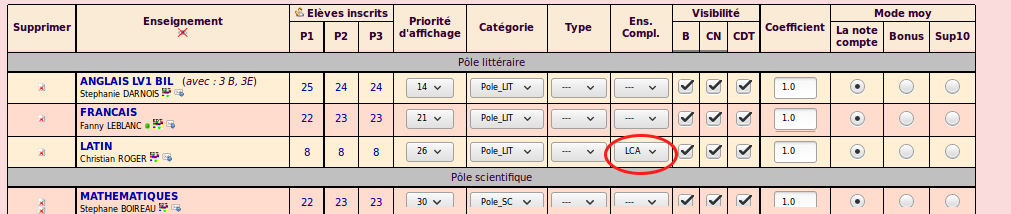
Et la saisie avec le compte du professeur associé à l'enseignement: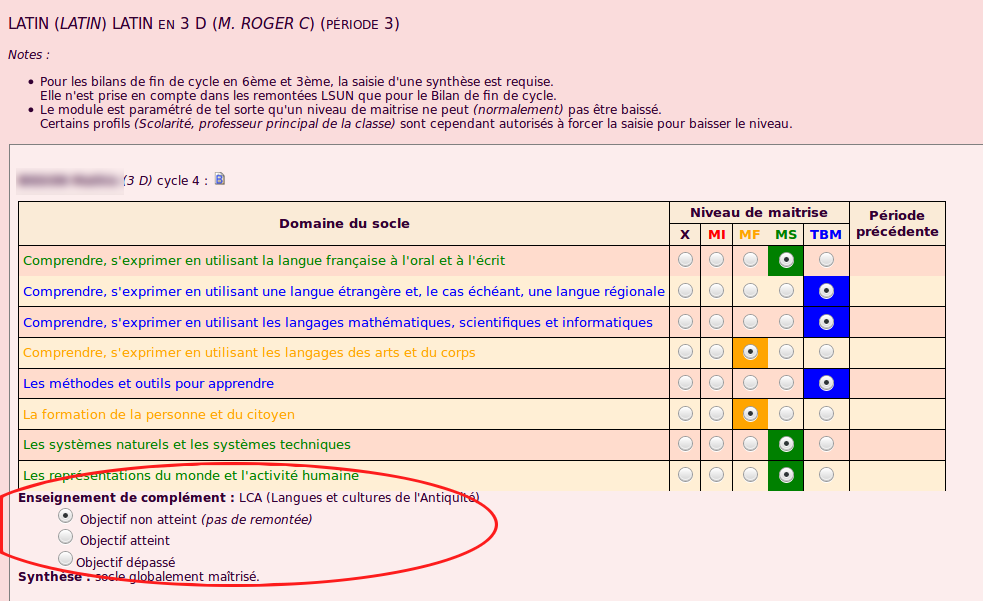
Attention: seuls les enseignements (groupes) permettent de donner des points comme enseignement de complément.
Les AID ne le permettent pas.
Erreurs¶
Lors de l'import LSU certaines erreurs pas toujours explicites peuvent se produire:
Élève non scolarisé dans l'établissement¶
Dans SIECLE, l'élève Ferdinand Sinmaloalanage n'est pas scolarisé dans l'établissement. Vérifiez sa scolarité dans BEE, puis les données du logiciel de gestion de notes.
Si cela ne se produit que pour quelques élèves dans la classe, c'est probablement un problème d'orthographe du nom/prénom ou une date d'entrée dans l'établissement incorrecte.
Vérifiez dans Siècle.
Si cela se produit pour tous les élèves, c'est probablement une date de début d'année erronée dans Gepi.
Contrôler que la date déclarée dans Gestion générale/Configuration générale coïncide avec la date déclarée dans Siècle (date que l'on peut trouver dans l'export XML Communs de Siècle).
Enseignements hors programme¶
Enseignements hors programme (XX)
SIECLE indique que la discipline ARTS PLASTIQUES (O) présente dans le fichier d'import n'est pas suivie par l'élève Ferdinand Sinmaloalanage (3A). Vérifiez sa scolarité dans BEE, puis les données du logiciel de notes.
La modalité définie dans Gepi ne correspond pas à la modalité déclarée dans Siècle.
Il faut corriger dans Gepi.
Il est possible de corriger par lots via le formulaire en bas de la page:
Gestion des bases/Gestion des matières/Modalités d'élection enseignements
Généralement:
Presque toutes les matières sont déclarées en TROMC COMMUN (S).
Les langues vivantes sont en OPTION OBLIGATOIRE (O).
Le latin est en OPTION FACULTATIVE (F).
Il existe au moins une moyenne de structure pour l'élève Agathe ZEBLOUZ (3 B) pour la période 1/3 (2017-2018) et la discipline ANGLAIS LV1 alors que le paramétrage de sa structure n'en exige pas.
L'export LSU de Gepi comporte la moyenne de l'élève, mais aussi la moyenne de la classe et cette dernière n'est pas demandée dans le paramétrage LSU choisi.
Modifiez le paramétrage LSU pour indiquer que la moyenne du groupe classe est fournie.
Socle : Cycle non identifié¶
"Le cycle courant pour UNTEL n'a pas pu être identifié"
Lors de la saisie des niveaux de maitrise aux composantes du socle, cette erreur signifie que les MEF sont absents ou ne sont pas associés aux élèves.
En admin:
Gestion des bases/Gestion des MEF (niveaux)
vérifier que les mef de vos élèves existent bien, avec des mef_rattachement non vides.
Si ce n'est pas le cas, soit
Ajouter les mef par défaut de collège
soit à l'aide de l'export Sconet
Importer les mef depuis un fichier Nomenclature.xml
En principe, cela devrait suffire.
Puis, contrôler si les MEF élèves sont renseignés:
Gestion des bases/Gestion des élèves
Elève dont le MEF est vide ou non référencé
Les mef_code sont associés aux élèves lors de l'initialisation de l'année à l'aide des xml de sconet et lors d'une mise à jour d'après sconet.
Si vous n'utilisez pas ces démarches, on peut procéder manuellement aux associations par lots (ou individuellement) via:
Gestion des bases/Gestion des MEF (niveaux)
Associer les élèves aux MEFs
Remarque: Le MEF de rattachement des 6èmes bilangues de continuité est normalement 6ème.
Si le MEF rattachement n'est pas bon, le cycle ne sera pas identifié.
Quelques adresses:¶
http://eduscol.education.fr/cid108327/foire-aux-questions-du-livret-scolaire-unique.html#Ca2
Pour tester un XML:
http://www.xmlvalidation.com/index.php
Ci-dessous un fichier pour avoir un aperçu des nouveaux bulletins,...
Mis à jour par Stéphane Boireau il y a presque 7 ans · 19 révisions